Windows10host文件修改方法分享
一些使用win10的小伙伴有時(shí)候會(huì)需要修改電腦的host文件,這樣就可以加快電腦的域名解析或者屏蔽一些不必要的網(wǎng)站,接下來(lái)就讓小編為大家介紹一下具體的修改文件方法吧。
方法/步驟分享:
1、首先打開(kāi)“此電腦”,定位到:
C:WindowsSystem32driverstc

2、使用鼠標(biāo)右鍵單擊“hosts”,彈出來(lái)的菜單中選擇“屬性”
(打開(kāi)文件需要給當(dāng)前用戶配置權(quán)限)
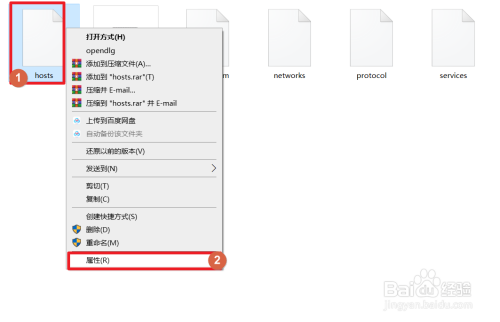
3、彈出“文件屬性”窗口后單擊“上方的”安全“欄”。
選中“ALL APPLICATON PACKAGES”后單擊“編輯”
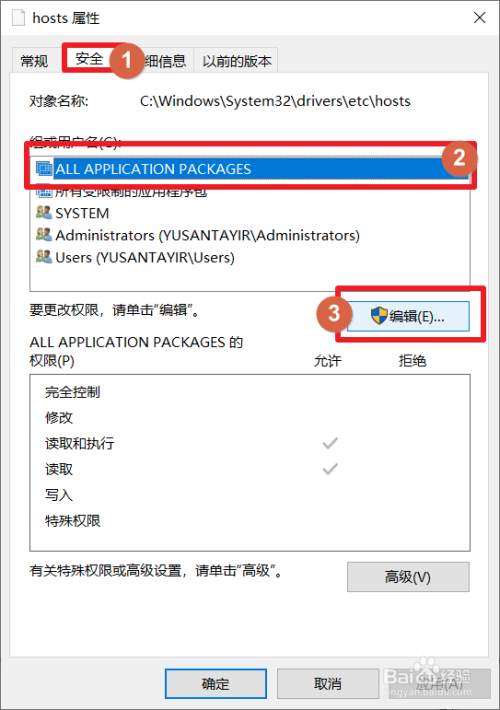
4、同樣選中“ALL APPLICATON PACKAGES”之后勾選“修改”和“寫入”設(shè)置為“允許”。
完成后單擊“確定”,這時(shí)候彈出“Windows安全中心”對(duì)話框,單擊“是”即可。(單擊確定保存設(shè)置)
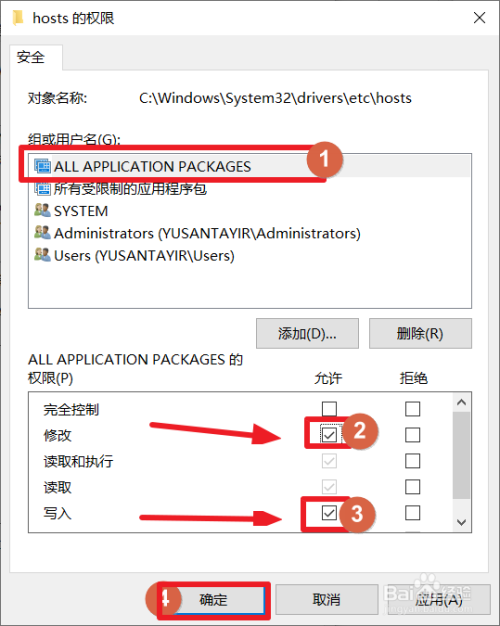
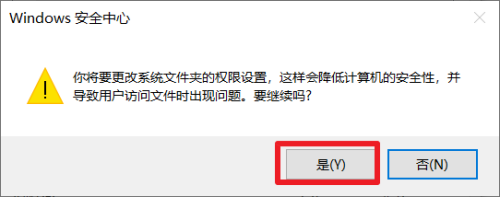
5、回到hosts文件目錄。使用鼠標(biāo)右鍵單擊“hosts”文件,彈出來(lái)的菜單中選擇“打開(kāi)方式”。
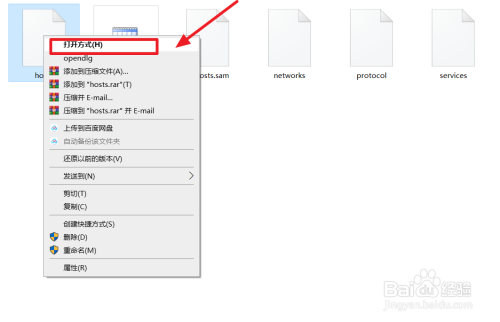
6、打開(kāi)方式選擇“記事本”后單擊“確定”。
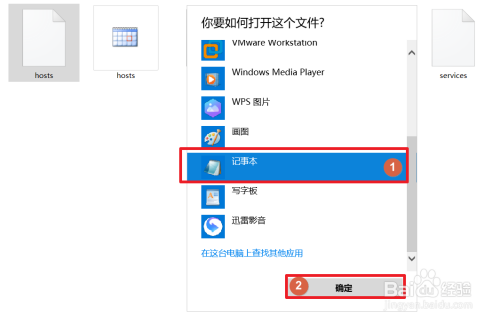
7、這時(shí)后可以正常修改hosts文件了,完成修改后按“Ctrl+S”保存即可
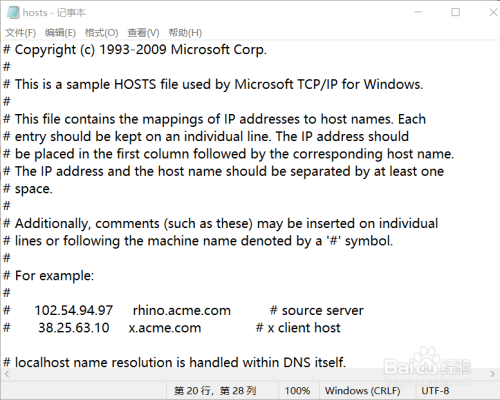
第三方軟件
1、網(wǎng)上有很多host文件修改的工具,你可以下載一個(gè),我在這里用的是火絨的小工具。
打開(kāi)軟件后單擊“安全工具”,單擊“網(wǎng)絡(luò)工具”欄里的“修改host文件”進(jìn)行修改。
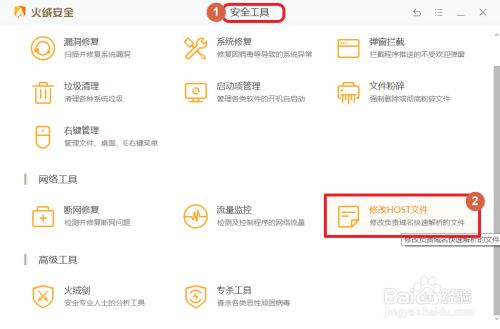
上文就是小編為您帶來(lái)的Windows10修改host文件方法了,若還有疑問(wèn)請(qǐng)多多關(guān)注好吧啦網(wǎng)手機(jī)教程頻道!
相關(guān)文章:
1. Win10運(yùn)行命令行窗口提示“請(qǐng)求的操作需要提升”怎么解決2. Win 2000中也用Msconfig3. winxp系統(tǒng)中打開(kāi)軟件出現(xiàn)application error具體處理方法4. 蘋果mac系統(tǒng)連不上wifi解決方法5. FreeBSD下修改安裝源的方法6. MacOS系統(tǒng)設(shè)置關(guān)閉文稿時(shí)要求保存更改的方法7. MacOS系統(tǒng)更改系統(tǒng)強(qiáng)調(diào)色的方法8. Win8系統(tǒng)如何在U盤上完美使用Windows To Go?9. 銀河麒麟操作系統(tǒng)(KyLin)常用問(wèn)題及解決方法10. Solaris系統(tǒng)下配置MPXIO
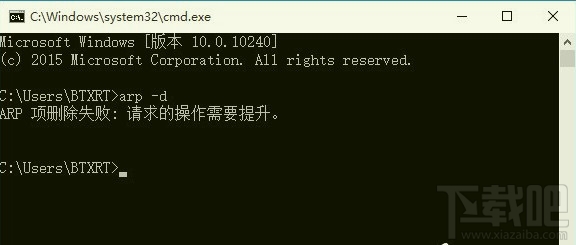
 網(wǎng)公網(wǎng)安備
網(wǎng)公網(wǎng)安備